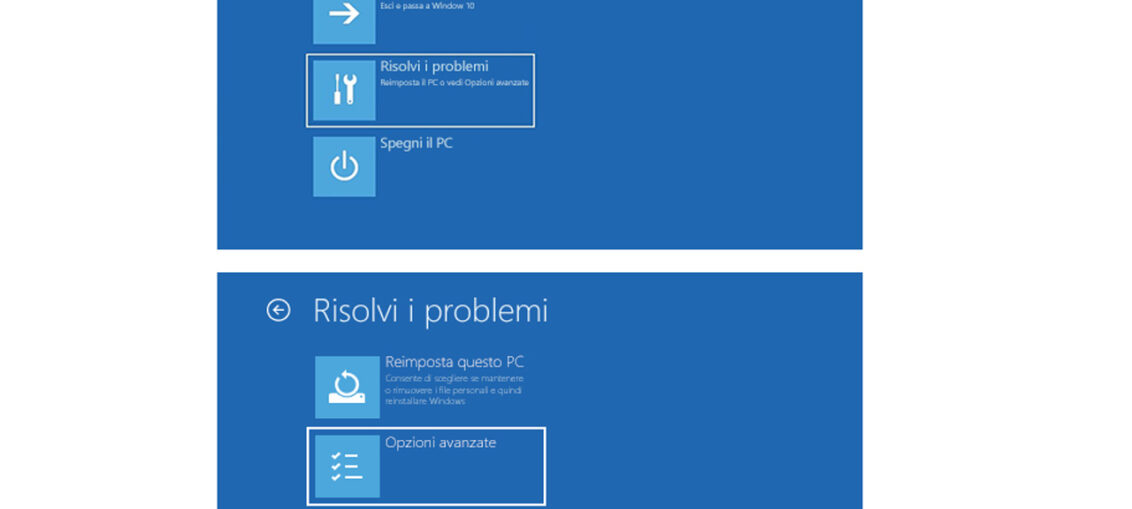
Se si hanno problemi con Windows 10 come ad esempio problemi di accesso utente, password dimenticata, errore di apertura di file e programmi, la soluzione potrebbe essere quella di avviare Windows in modalità provvisoria per ripristinare l’account utente e ripristinare dati e file.
Esistono due versioni della modalità provvisoria: Modalità provvisoria e modalità provvisoria con rete, che aggiunge i driver e i servizi di rete necessari per accedere al web.
METODO 1 : Da Impostazioni
- Premi il tasto WINDOWS + I sulla tastiera per aprire Impostazioni. Se non funziona, selezionare il pulsante Start e quindi selezionare impostazioni .
- Selezionare aggiorna & sicurezza > ripristino .
Aprire le impostazioni di ripristino - In Avvio avanzato seleziona Riavvia ora.
- Dopo il riavvio del PC nella schermata Scegli un’opzione, seleziona Risoluzione problemi > Opzioni avanzate > Impostazioni di avvio > Riavvia.
- Dopo il riavvio del PC, vedrai un elenco di opzioni. Seleziona 4 o premi F4 per avviare il PC in modalità provvisoria. Se devi usare Internet, seleziona 5 o premi F5 per avviare la modalità provvisoria con rete.
METODO 2 : Dalla schermata di accesso
Quando non si riesce ad aprire Impostazioni per entrare in modalità provvisoria, riavviare il dispositivo dalla schermata di accesso di Windows.
- Nella schermata di accesso di Windows tieni premuto MAIUSC mentre selezioni Arresta > Riavvia.
- Dopo il riavvio del PC nella schermata Scegli un’opzione seleziona Risoluzione problemi > Opzioni avanzate > Impostazioni di avvio > Riavvia.
- Dopo il riavvio del PC, vedrai un elenco di opzioni. Seleziona 4 o F4 per avviare il PC in modalità provvisoria. Oppure, se è necessario usare Internet, selezionare 5 o F5 per la modalità provvisoria con la rete.
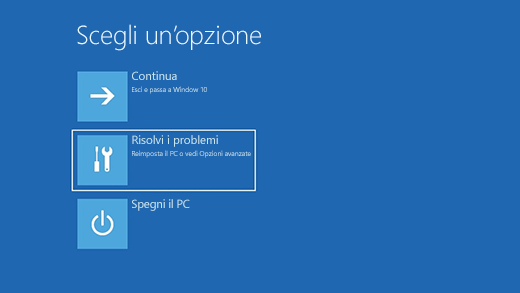
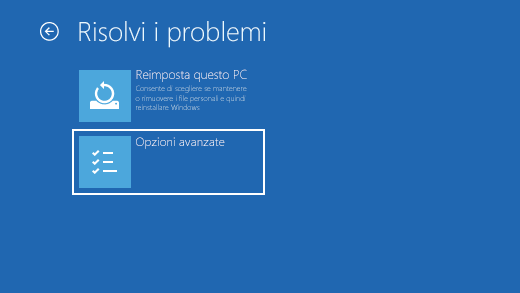

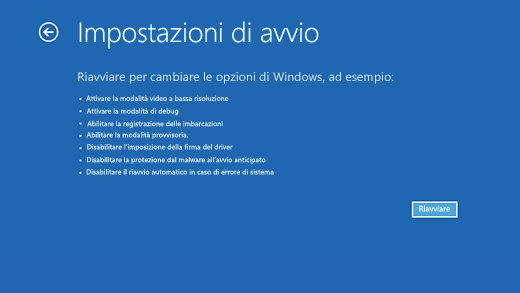
METODO 3 : DA SCHERMATA NERA O VUOTA
Prima di immettere la modalità provvisoria, è necessario immettere l’ambiente di ripristino di Windows (winRE). A questo scopo, è possibile disattivare ripetutamente il dispositivo, quindi in:
- Tieni premuto il pulsante di alimentazione per 10 secondi per spegnere il dispositivo.
- Premi di nuovo il pulsante di alimentazione per accendere il dispositivo.
- Al primo segnale dell’avvio di Windows, ad esempio quando alcuni dispositivi mostrano il logo del produttore al riavvio, tieni premuto il pulsante di alimentazione per 10 secondi per spegnere il dispositivo.
- Premi di nuovo il pulsante di alimentazione per accendere il dispositivo.
- Al riavvio di Windows, tieni premuto il pulsante di alimentazione per 10 secondi per spegnere il dispositivo.
- Premi di nuovo il pulsante di alimentazione per accendere il dispositivo.
- Consentire al dispositivo di riavviare completamente. per accedere all’ambiente winRE.
Nell’ambiente winRE, esegui queste operazioni per accedere alla modalità provvisoria:
- Nella schermata Scegli un’opzione seleziona Risoluzione problemi > Opzioni avanzate > Impostazioni di avvio > Riavvia.
- Dopo il riavvio del dispositivo, viene visualizzato un elenco di opzioni. Seleziona l’opzione 5 nell’elenco o premi F5 per avviare la modalità provvisoria con rete.